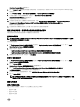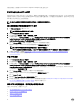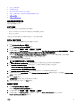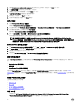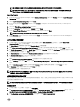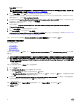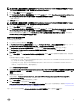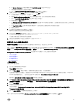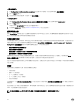Users Guide
Table Of Contents
- 適用於 Microsoft System Center Configuration Manager 的 Dell 伺服器部署套件版本 3.1 使用者指南
- 簡介
- 使用 Configuration Manager 前
- 在執行 Configuration Manager Version 1606,2012 SP2、2012 R2 SP1、2012 R2、2012 SP1 或 2012 的系統上使用 Dell 伺服器部署套件
- Troubleshooting
- 命令列選項
- 其他您可能需要的 Dell 文件
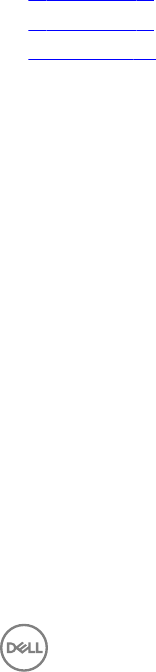
b. 在 Server Hardware (伺服器硬體) 選取 Set BIOS config (設定 BIOS 設定)。
c. 選取適當的開機影像、憑證和其他輸入。
d. 按一下 Create and Save the Task Sequence (建立並儲存工作順序)。
2. 編輯工作順序,並於 Action (動作) 下拉式清單中選擇 Get (取得)。
a. 以滑鼠右鍵按一下工作順序,然後按一下 Edit (編輯)。
b. 刪除 Build the Reference Machine (建立參考機器) 步驟,因為不需要部署作業系統。
c. 按一下 Set BIOS Config (ini file) (設定 BIOS 設定 (ini 檔))。
d. 將動作變更為 Get (獲得)。
e. 在 Configuration file/Command line parameters (設定檔/命令列參數) 提供檔名。這個檔名會指派給至執行工作順序後
建立的 BIOS 設定檔。
f. 在 Log/Return Files (記錄/傳回檔案) 標籤頁中,提供您要建立檔案位置的共用路徑和憑證。
g. 儲存工作順序。
3. 在您需要設定開機順序的目標執行工作順序。
隨即以指定檔名在提及的共用位置建立檔案。
4. 從設定檔為 bootseq 屬性選取值。例如:bootseq=nic.emb.1,cdrom.emb.0,hdd.emb.
0,virtualfloppy.slot.1,virtualcd.slot.1
以逗號分隔的值是目標中個別的啟動裝置。
5. 選取您要在開機順序中設定之裝置的 ID。例如 hdd.emb.0。
使用 RAID Config (精靈) 設定 RAID
RAID Config (精靈) 可協助您建立新的設定檔或匯入現有的設定,設定系統上的 RAID 。
例如,若要使用 RAID Config (wizard) RAID Config (精靈) 建立新的組態檔案設定 RAID,從 Task Sequence Editor (工作順序編
輯器
) 左側的 Configure Hardware (設定硬體) → 步驟 1 下方,按一下 Set RAID Config (wizard) (設定 RAID Config (精靈))。
Configuration file/Command line parameters (設定檔/命令列參數)下方有三個選項可供選擇:
• <建立設定檔>
• <匯入設定檔>
• < sample.xml >
<建立設定檔>
若要為 RAID 建立步驟:
1. 從下拉式選單選取範本 ini 檔案。
View (檢視) 按鈕已啟用。
2. 按一下 View (檢視),開啟 ini 檔案。根據需要的組態進行修改,然後儲存檔案。
如需有關 ini 檔案格式的資訊,請參閱 Dell OpenManage Deployment Toolkit
版本
4.4
命令列介面參考指南
的「Sample File
Formats (範本檔案格式)」。您可以從這個 URL 取得指南:www.dell.com/support/Manuals 。
隨即顯示 Array Builder <XML filename>.xml (陣列建立器視窗)。
3. 選擇 Save to a file in the toolkit package for this custom action when I click OK (在我按一下確定時為此自訂動作儲存至工
具組套件中的檔案),然後按一下 OK (確定) 回到 Task Sequence Editor (工作順序編輯) 視窗。
4. 按一下 OK (確定)。
5. 將檔案儲存在預設目錄中。
預設目錄範例:\\<site server hostname>\sms_<site code>\OSD\lib\Packages\Deployment\Dell\PowerEdge\DTK
\Template\Configs\Raidcfg。
6. 按一下 Apply (套用),將編輯的檔案儲存至工作順序。
或者,您可以從下拉式選單選取 <Create configuration file> (<建立組態檔案>) 選項,從頭建立 .ini 檔案。
19